Il semblerait que nous n’avons jamais assez de place sur l’iPhone pour garder nos photos et vidéos… En effet, on finit toujours par recevoir le message d’erreur fatadique « Stockage presque saturé » !
Si c’est le cas, vous pouvez supprimer des photos et des vidéos sur l’iPhone vite fait. Puis, n’oubliez pas de les effacer également de la poubelle de l’iPhone.
Si vous voulez tout effacer de votre iPhone pour le céder ou le vendre, nous vous montrerons comment supprimer toutes les photos iPhone depuis l’ordinateur sans se prendre la tête.
- Sur l’iPhone
- Supprimer des photos et vidéos de la pellicule sur l’iPhone
- Vider la corbeille photo de l’iPhone
- Supprimer les photos en double sur l’iPhone
- Sur un ordinateur Windows
- Questions fréquentes
Sur l’iPhone
Supprimer une photo iPhone
Cette méthode est utile si vous êtes pressé :
- Ouvrez l’application « Photos » sur votre appareil.
- Allez dans les « Photos » (barre du bas).
- Appuyez sur « Sélectionner » en haut à droite, puis choisissez les images que vous souhaitez supprimer.
- Les photos et vidéos choisies seront marquées par un « ✔ ». Pour les supprimer, vous n’aurez plus qu’à cliquer sur l’icône de corbeille.
- C’est fait ! N’oubliez pas de vérifier le dossier « Supprimées récemment » (l’équivalent de la corbeille sur l’iPhone) et répéter la procédure si nécessaire. Nous vous montrons comment le trouver ci-dessous.
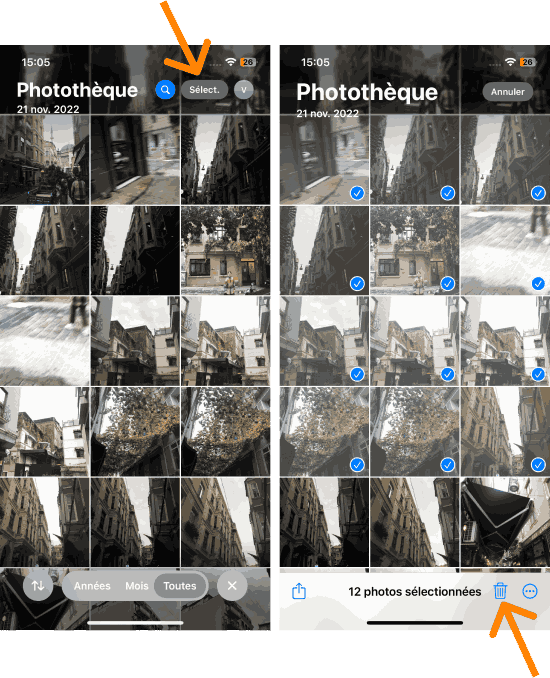
Vider la corbeille photo sur l’iPhone
Où sont les photos supprimées sur iPhone?
Les photos et vidéos supprimées vont dans l’album « Supprimées récemment ». Elles ne disparaissent définitivement de votre appareil qu’après 30 jours. S’il vous faut libérer de l’espace urgemment, alors il est nécessaire de tout effacer encore une fois de cet album-corbeille.
- Pour vider la corbeille photo sur l’iPhone, rendez-vous dans l’application Photos. Faites défiler vers le bas et retrouvez le dossier « Supprimées récemment »
- Dans le coin supérieur droit, appuyez sur « Sélectionner » et puis sélectionnez les photos que vous voulez effacer définitivement.
- Il vous reste d’appuyer sur 3 points horizontaux en bas à droite -> Supprimer.
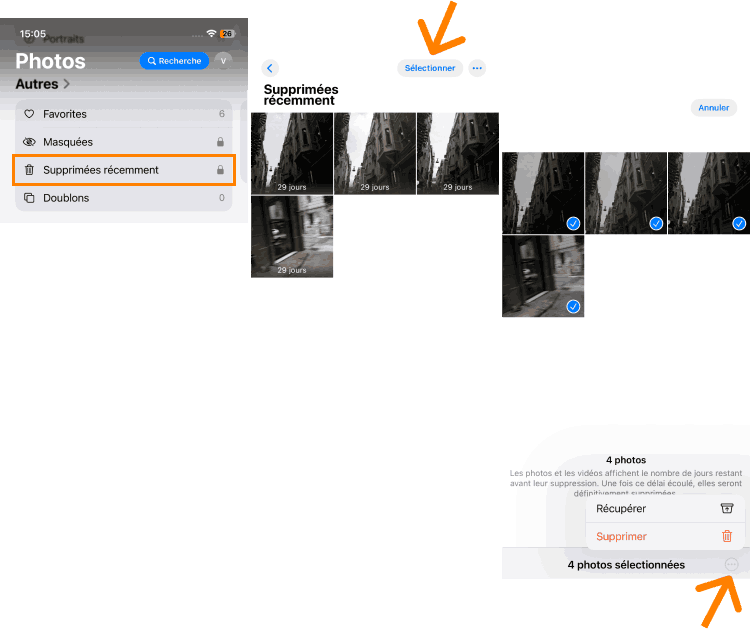
Comment récupérer les photos définitivement supprimées ?
Supprimer les photos en double sur l’iPhone
Pourquoi mes photos sont en double sur iPhone ?
Il y a trois explications basiques aux doublons : vous avez tout simplement pris 2 photos par accident, vous avez dupliqué vos photos ou bien ce sont des photos prises en Rafales.
L’iPhone reconnaît automatiquement les doublons et les place dans le dossier « Doublons » de l’application Photos.
Ainsi, la façon la plus directe de supprimer un doublon de photo sur l’iPhone, c’est d’ouvrir l’application Photos, faire défiler vers le bas et retrouver l’album « Doublons ».
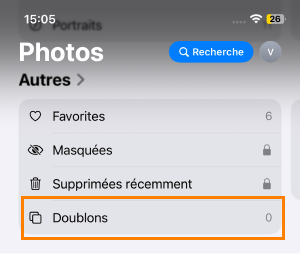
Si l’iPhone n’affiche aucun doublon, vous devrez les sélectionner dans votre photothèque, puis les supprimer manuellement sur le téléphone (voir les étapes ci-dessus) ou depuis l’ordinateur.
Pour supprimer un doublon photo de l’iPhone depuis un ordinateur, passez par CopyTrans Photo. Vous trouverez les instructions dans le paragraphe suivant.
Sur un ordinateur Windows
Supprimer toutes les photos iPhone
Méthode 1 – Avec un logiciel spécialisé CopyTrans Photo
CopyTrans Photo vous permet de visionner les photos de votre iPhone sur le PC. C’est particulièrement pratique pour copier la photothèque vers le PC ou une clé USB, puis supprimer les photos iPhone. Vous pouvez supprimer jusqu’à 50 fichiers dans la version d’essai. La version complète coûte 11.99 € pour 2 ans et vous donne accès à toutes les fonctionnalités sans limite.
- Commencez par télécharger CopyTrans Photo. Installez-le comme tout autre logiciel (voir les instructions d’installation) et lancez-le. Télécharger CopyTrans Photo
- Connectez votre iPhone au PC. Les photos de votre iPhone sont affichées à gauche de l’écran, et celles du PC apparaissent à droite. Vous pouvez redimensionner les miniatures pour un meilleur aperçu en faisant glisser le curseur dans la barre en bas.
- Sélectionnez les photos que vous voulez supprimer. Pour sélectionner plusieurs photos, cliquez sur chaque photo en maintenant le bouton CTRL enfoncé. Vous pouvez également cliquer sur CTRL+A pour sélectionner toutes les photos à la fois.
Ensuite, faites un clic droit sur une des photos sélectionnées et choisissez « Supprimer ». Ou appuyez simplement sur la touche Suppr de votre clavier. - Finalement, cliquez sur le bouton « Appliquer changements » en haut de la fenêtre pour sauvegarder les modifications.
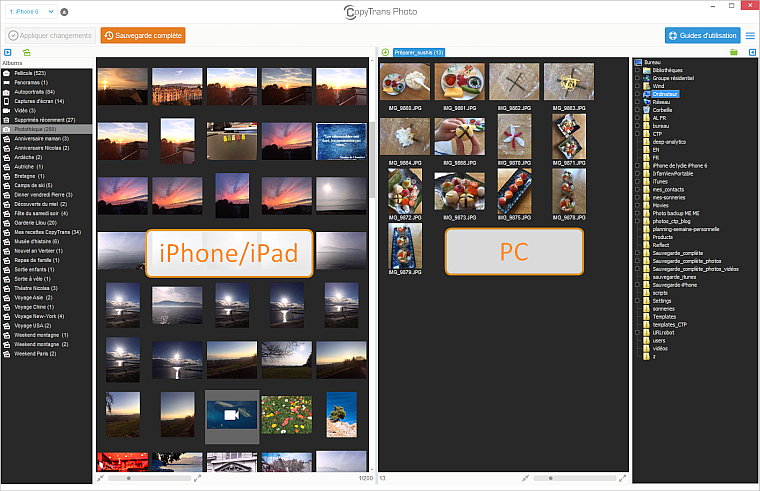
Que faire si le logiciel me demande d’installer les pilotes ou que mon iPhone n’est pas reconnu ?
Le logiciel m’informe que la Photothèque iCloud est activée. Comment supprimer les photos iCloud facilement ?
Comment d’abord sauvegarder toute la photothèque iPhone sur le PC ?
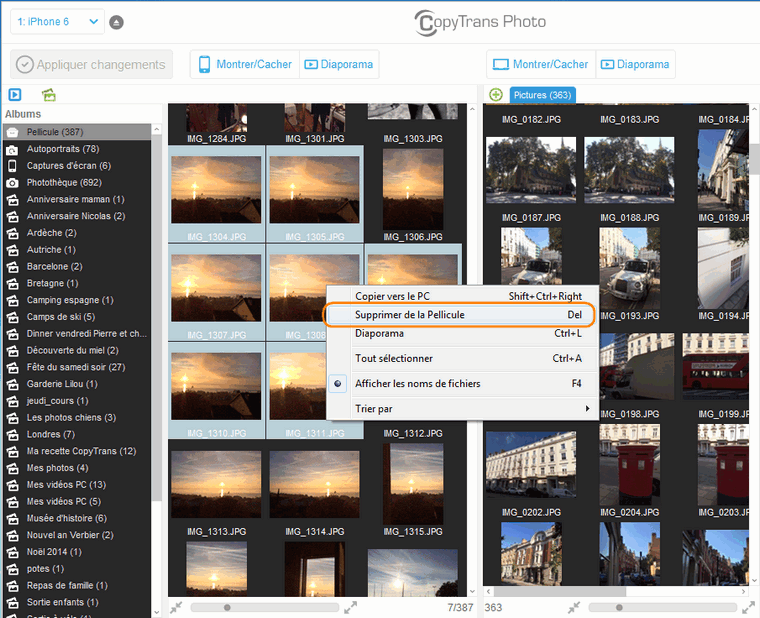
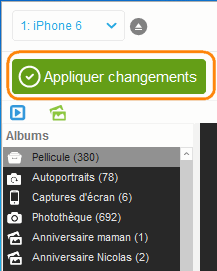
⚠ Si vous obtenez le message d’erreur « Vous ne pouvez pas supprimer les photos de l’album Pellicule », veuillez déconnecter votre iPhone et le redémarrer. Redémarrez également votre ordinateur. Puis, déverrouillez votre iPhone et reconnectez-le de nouveau.
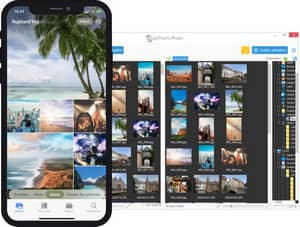
✔ Visionnez et supprimez les photos iPhone depuis l’ordinateur
✔ Sauvegardez les photos iPhone sur le PC ou une clé USB
✔ Copiez les photos et vidéos du PC vers l’iPhone
Méthode 2 – Supprimer une photo iPhone depuis l’explorateur Windows
Cette méthode est gratuite. En revanche, il est très facile de se perdre dans l’arborescence des dossiers Apple. Notez également que vous ne pourrez pas supprimer des photos iPhone depuis le PC sans les pilotes nécessaires. Comment installer les pilotes iPhone et iPad sans iTunes ?
- Connectez votre iPhone au PC.
- Ouvrez le dossier « Ce PC » et choisissez « Apple iPhone » dans la liste des périphériques et lecteurs.
- Recherchez les photos que vous souhaitez supprimer dans les dossiers ou supprimez les dossiers entièrement.
Mon iPhone n’est pas détecté par mon ordinateur sous Windows
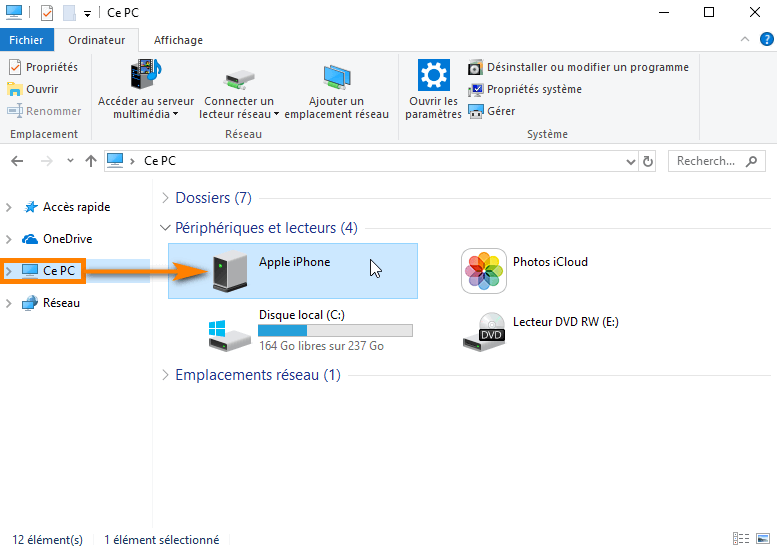
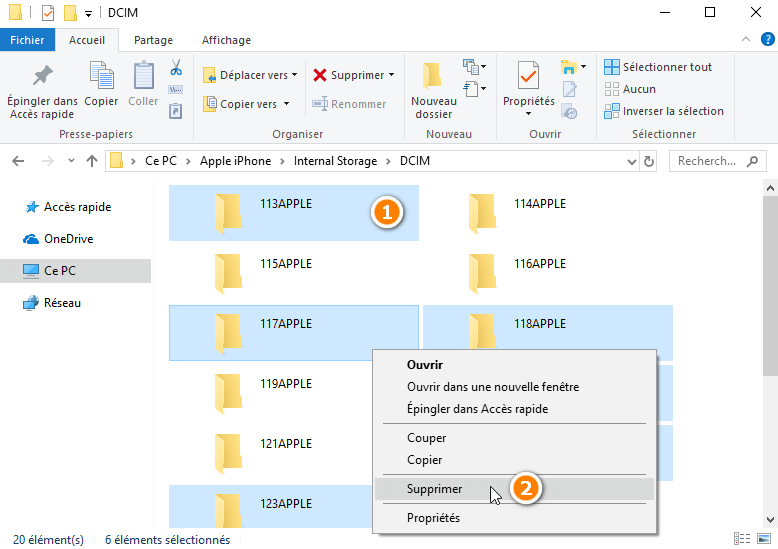
Questions fréquentes
Comment supprimer les photos de la photothèque ?
(1) Ouvrez l’application Photos sur l’iPhone, (2) cliquez sur « Sélect. » dans le coin supérieur droit et sélectionnez les photos à effacer. (3) Appuyez sur l’icône de la corbeille en bas à droite et confirmez la suppression. (4) Faites défiler les dossiers de votre application Photos vers le bas pour retrouver l’album « Supprimées récemment » et effacer définitivement les photos depuis ce dossier également.
Comment supprimer les photos sur iPhone après importation ?
Vous avez importé des photos vers votre iPhone depuis iTunes, Appareils Apple, Mac ou Windows ? Il vous est impossible d’effacer ces photos depuis l’iPhone du fait des limitations Apple. Vous devrez effacer les photos avec le logiciel à l’aide duquel vous avez ajouté ces photos.
Si cela vous semble compliqué, supprimez les photos iPhone depuis l’ordinateur Windows avec CopyTrans Photo (voir ci-dessus) ou CopyTrans Studio (voir les instructions en anglais).
Comment supprimer des photos d’un iPhone depuis un PC ?
La façon gratuite, c’est de connecter l’iPhone au PC et ouvrir les dossiers Ce PC -> Apple iPhone. Par contre, les photos sont disséminées dans plusieurs dossiers et il n’est pas toujours facile de retrouver les fichiers souhaités. De plus, l’iPhone ne va pas être reconnu sans les pilotes nécessaires. Comment installer les pilotes iPhone et iPad sans iTunes ?
CopyTrans Photo et CopyTrans Studio permettent de visionner et d’effacer les photos iPhone sur l’ordinateur d’une façon plus conviviale.
Comment supprimer une photo de la photothèque sans la supprimer d’un album ?
Si vous supprimez une photo de la Pellicule ou Photothèque, elle sera également supprimée de tous les albums. Vous pouvez masquer la photo pour qu’elle reste dans l’album « Masquées » sur l’iPhone (protégé par un mot de passe), mais disparaisse de la Pellicule. Comment masquer des photos sur l’iPhone ?
Articles associés :
- Réinitialiser son iPhone sans perdre ses données
- Comment transférer des photos iPhone vers un PC avec un câble USB ?
- Comment transférer les photos d’un iPhone vers un Android ?
- Comment supprimer ses photos de l’iPhone mais pas d’iCloud et vice-versa ?
- Comment mettre ses photos sur iCloud ?
- Comment télécharger toutes les photos iCloud sur le PC ?